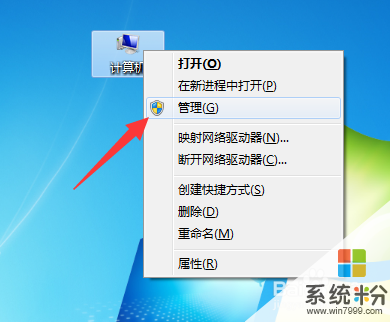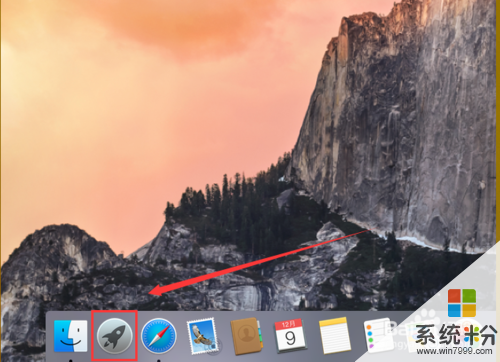已解决电脑无法显示硬盘该怎么处理?
提问者:邢宝元 | 浏览次 | 提问时间:2016-12-14 | 回答数量:3
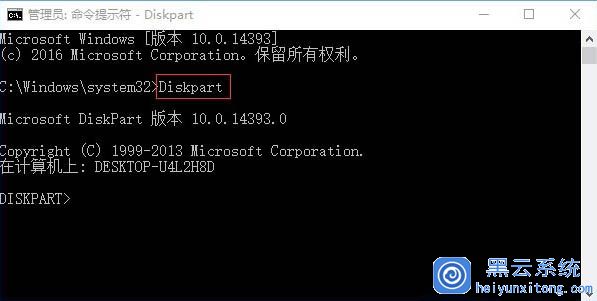 移动硬盘在我的电脑中不显示无法识别有两种情况:1.移动硬盘用USB连接线接上电脑后,系统提示无法识别或者根本没有反应。 这种情况一般是因为USB供电不足导致的。如果是将移动硬盘用...
移动硬盘在我的电脑中不显示无法识别有两种情况:1.移动硬盘用USB连接线接上电脑后,系统提示无法识别或者根本没有反应。 这种情况一般是因为USB供电不足导致的。如果是将移动硬盘用...
已有3条答案
移动硬盘在我的电脑中不显示无法识别有两种情况:1.移动硬盘用USB连接线接上电脑后,系统提示无法识别或者根本没有反应。 这种情况一般是因为USB供电不足导致的。如果是将移动硬盘用USB连接线连接电脑机箱前置面板,请将移动硬盘USB线2个USB插头都插上前面板的USB接口。如果是接机箱后主板USB接口,接移动硬盘USB数据线的第一个USB插头即可,不行的话也2个都插上。 此种情况还有可能是移动硬盘硬件损坏或者系统USB驱动有问题。 2.移动硬盘用USB连接线接上电脑后,电脑右下角显示新硬件的图标。但打开我的电脑却找不到盘符。 这种情况可以在磁盘管理器中看到移动硬盘。解决办法:在我的电脑上点击鼠标右键,选择‘管理’再点击磁盘管理会看到你的移动设备的盘符,点击右键选择更改驱动器名和路径,在弹出的窗口中点击更改,给你的移动设备指定一个新的盘符。点击确定。如果你的移动设备有多个盘,就多重复几次这个操作。 如果还看不到移动硬盘,重启explorer.exe进程或重启计算机即可。 重启explorer.exe进程操作方法:按电脑的软启动快捷键CTRL+ALT+DEL,会弹出任务管理器。点击进程选项卡,找到explorer.exe进程,点击结束进程。桌面和任务栏全部消失了,不要急。接下这步就是新建这个进程。再点击应用程序选项卡,点击下面的新任务按钮,找到这个路径的explorer.exe进程。C:WINDOWSexplorer.exe(C:代表你的操作系统所在的盘,大家可以按自己的操作系统装的盘符进行更改)然后点击确定。 这样,在我的电脑里,移动硬盘的盘区就可以看到了。
首先杀毒试试,用u盘系统进入计算机试试能不能显示,如果能显示说明系统的问题。第一种故障比较常见的故障:开机之后系统没有找到或者是不能辨认出硬盘 通过其它的手段启动电脑之后也无法找到硬盘。对于这样的情况其实解决的方法还是很简单的,因为截止到目前为止,还没有听说过那款硬盘会出现和主板存在兼容性方面的问题,这类故障主要是在硬盘和主板之间的连线上面,所以在这里我们建议大家不妨将硬盘与主板之间的连线调换一根,如果不是连线的问题的话,那么您再看一看硬盘上的主从条线是否设置正确,如何设置主从跳线的地位一般都会在硬盘上面有提示,按照您自己的需要将硬盘设置成为主盘或者是从盘即可解决这类问题。
错误1,,直接下载到移动硬盘,BT下载电脑硬盘都很烫的,何况移动硬盘放在密闭的盒子里面更加散热不良,2.错上加错的是-----一边下载还一边看移动硬盘里的的电影,不死机才怪。3,这时关闭电脑或220V电源,也是错误的直接损坏移动硬盘,应该按重启键。4,换别的电脑一样没反应----移动硬盘已经损坏--------恢复数据或返厂保修。5.如果接别的电脑正常----可以这样:打开设备管理器----通用串行接口---usb----看插入移动硬盘时是否会弹出新的usb标签,右击它设置-----启用。或者卸载它,拔插一遍让系统重新安装一次。如没弹出新usb标签,有可能被卸载了----版面控制--添加新硬件----查找到并启用或“使这设备正常运行”。
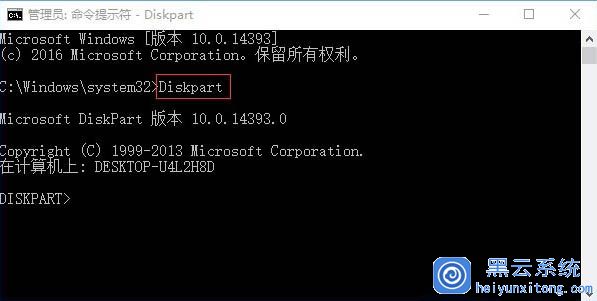 移动硬盘在我的电脑中不显示无法识别有两种情况:1.移动硬盘用USB连接线接上电脑后,系统提示无法识别或者根本没有反应。 这种情况一般是因为USB供电不足导致的。如果是将移动硬盘用...
移动硬盘在我的电脑中不显示无法识别有两种情况:1.移动硬盘用USB连接线接上电脑后,系统提示无法识别或者根本没有反应。 这种情况一般是因为USB供电不足导致的。如果是将移动硬盘用...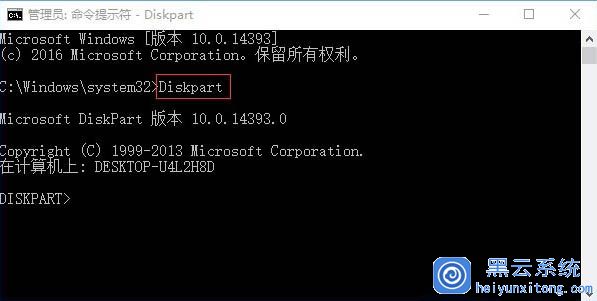 移动硬盘在我的电脑中不显示无法识别有两种情况:1.移动硬盘用USB连接线接上电脑后,系统提示无法识别或者根本没有反应。 这种情况一般是因为USB供电不足导致的。如果是将移动硬盘用...
移动硬盘在我的电脑中不显示无法识别有两种情况:1.移动硬盘用USB连接线接上电脑后,系统提示无法识别或者根本没有反应。 这种情况一般是因为USB供电不足导致的。如果是将移动硬盘用...